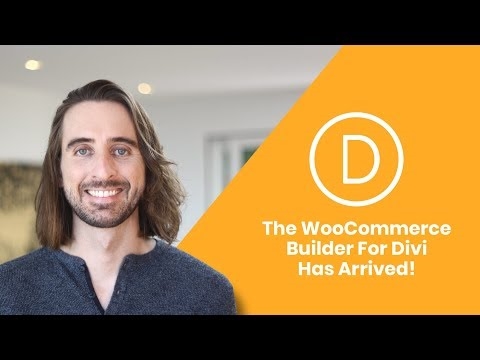Sveiki! Es nolēmu šodien sagatavot interesantu, noderīgu un atbilstošu rakstu par Google Cast tehnoloģiju. Kāpēc tas ir aktuāli, bet tāpēc, ka televizori, kas darbojas Android TV, ir parādījušies salīdzinoši nesen un tikai iegūst popularitāti. Un, ja jums ir Android TV (pagaidām tas ir Philips vai Sony), tad bez papildu ierīcēm varat izmantot visas Google Cast tehnoloģijas iespējas. Nav nepieciešams iegādāties īpašu Google Chromecast adapteri, kura cena ir aptuveni 40-50 USD.
Skatoties uz priekšu, es teikšu, ka Google Cast ir viena no mana Philips 43PUS7150 / 12 televizora funkcijām, ko es patiešām izmantoju un izmantoju bieži. Tagad es jums pastāstīšu, kāda ir šī tehnoloģija, kādas funkcijas tai ir un kā es savā Android TV izmantoju Google Cast.
Kas ir Google Cast un Chromecast?
Google cast Ir tehnoloģija, kas ļauj pārsūtīt attēlu, video vai mūziku uz televizoru no viedtālruņa, planšetdatora vai klēpjdatora. Tas viss bez vadiem. Mums ir nepieciešama tikai ierīce ar Google Cast atbalstu, no kuras mēs pārsūtīsim saturu, televizoru ar Android TV vai jebkuru citu televizoru ar pievienotu Chromecast adapteri, kā arī mājas Wi-Fi tīklu, pie kura šīm ierīcēm vajadzētu būt savienotām.
Chromecast - tas ir īpašs adapteris, kas savienojas ar televizoru HDMI savienotājā un ļauj izmantot šo televizoru, lai atskaņotu video un citu saturu no mobilajām ierīcēm vai datora (no pārlūka Chrome). To var iegādāties gandrīz jebkurā digitālajā veikalā. Cena, kā es rakstīju iepriekš, ir aptuveni 40-50 USD.
Google Cast funkcijas:
- Televizora ekrānā varat parādīt videoklipus no YouTube lietojumprogrammas (es visbiežāk izmantoju šo opciju) un kontrolēt atskaņošanu.
- Skatieties fotoattēlus no mobilajām ierīcēm televizora ekrānā.
- Atskaņojiet mūziku no viedtālruņa vai planšetdatora, izmantojot televizora skaļruņus, vai arī izmantojot īpašus skaļruņus, kas atbalsta funkciju “Google Cast for Audio”.
- Visu, kas notiek jūsu Android vai iOS ierīces ekrānā, var izvadīt televizorā, izmantojot lietojumprogrammu Chromecast. Pat spēlējiet spēles (lai gan attēla parādīšana uz lielā ekrāna ir nedaudz aizkavējusies).
- Izmantojot pārlūku Chrome ar paplašinājumu Google Cast, pārlūkprogrammā atvērtās cilnes varat pārraidīt televizorā.
Ja jums ir televizors, kas darbojas Android TV, tad tajā jau ir iebūvēts Google Cast atbalsts (kā manā gadījumā ar Philips 43PUS7150 / 12 televizoru). Tas nozīmē, ka jums nav jāpērk papildu Chromecast adapteris. Jūs varat vienkārši savienot savas ierīces un izmantot visas šīs tehnoloģijas funkcijas.
Kā lietot Google Cast Android TV?
Faktiski viss ir ļoti vienkārši un vienkārši. Mums ir jābūt televizoram ar Android TV, uz kuru mēs izvadīsim attēlu un skaņu. Mums ir jābūt ierīcei, no kuras mēs pārraidīsim fotoattēlus, videoklipus, mūziku. Piemērots visiem viedtālruņiem un planšetdatoriem, kuru operētājsistēma Android ir 2.3 un jaunāka versija. Apple ierīces: iPhone, iPad un iPod Touch, kurās darbojas iOS versija 7.0 un jaunāka. Klēpjdators vai dators ar instalētu pārlūku Chrome.
Galvenais ir tas, ka televizors un ierīce, no kuras vēlaties pārraidīt saturu, ir savienoti ar to pašu Wi-Fi tīklu. Viens Wi-Fi maršrutētājs.
Es jau rakstīju, kā savienot Philips televizoru ar Wi-Fi. Un jūsu viedtālruņi, planšetdatori un klēpjdatori, manuprāt, jau ir savienoti ar Wi-Fi tīklu.
Jums vispār nav nepieciešams neko iestatīt televizorā. Tas vienkārši jāieslēdz un jāpievieno Wi-Fi tīklam. Mēs strādāsim no sava viedtālruņa, planšetdatora vai datora. Ej!
Šī ir iespēja, kuru izmantoju gandrīz katru dienu. Es straumēju video no sava iPad uz savu Philips TV ekrānu. viss darbojas ļoti vienkārši. Mēs paņemam savu viedtālruni vai planšetdatoru, kas darbojas ar Android vai iOS, un palaižam tajā YouTube lietojumprogrammu.
Ieslēdziet jebkuru videoklipu un nospiediet pogu no augšasGoogle cast... Parādīsies jūsu televizors, atlasiet to.

Videoklipu sāk atskaņot televizorā. Poga Google Cast kļūst zila. Atkārtoti nospiežot, varat atvienoties no televizora.

Tas joprojām darbojas ar Android viedtālruni.

Kad videoklips tiek atskaņots televizorā, varat samazināt videoklipu viedtālrunī vai planšetdatorā. Turklāt jūs varat pilnībā samazināt YouTube lietojumprogrammu, kamēr atskaņošana turpināsies. Skaļumu var pielāgot, izmantojot mobilās ierīces pogas. Es nezinu, kā caur Chromecast adapteri, bet televizorā ar Android TV, pielāgojot ierīces skaļumu, televizorā tika pielāgots skaļums (lai gan tur ir liels solis).
Vēl viena lieliska iezīme ir tā, ka jūs varat izveidot atskaņošanas sarakstu. Kad ierīce ir pievienota televizoram, vienkārši noklikšķiniet uz jebkura videoklipa, un parādīsies logs ar izvēli: vai nu atskaņot tūlīt, vai pievienot atskaņošanas rindai. Ļoti ērti. Viss ir vienkāršs un skaidrs, to nemaz nav grūti saprast.
Visu notiekošo mēs parādām televizora viedtālruņa vai planšetdatora ekrānā
Mēs varam televizorā parādīt pilnīgi visu, kas notiek uz mobilās ierīces ekrāna. Televizors parādīs izvēlnes, programmas, spēles utt. Viss, ko redzam viedtālruņa ekrānā. Miracast tehnoloģija darbojas līdzīgi.
Mums ir nepieciešama lietojumprogramma ar nosaukumuChromecast... To var instalēt no Google Play vai no App Store (izmantojiet meklēšanu). Pēc instalēšanas mēs palaižam lietojumprogrammu un sākam pārraidīt ekrānu uz mūsu televizoru.

Rezultāts izskatās šādi:

Tas ir tas, kā Android viedtālruņa programmas izskatās televizorā:

Un pat spēles var parādīt televizorā, izmantojot Google Cast.

Spēles bija nedaudz buggy. Attēls parādījās ar kavēšanos. Varbūt, ja pievienojat jaudīgāku viedtālruni, tad viss darbotos labāk. Bet pat ar minimālo kavēšanos viss būs kārtībā.
Tālrunī (Android) viss darbojas kā pulkstenis. Bet nez kāpēc es nevarēju noņemt ekrānu no iPad. Viņš vienkārši neatrada televizoru un turpināja lūgt izveidot savienojumu ar tīklu, kurā bija Chromecast ierīce. Lai gan viss bija savienots un YouTube video straumēšana darbojās.
Mēs pārraidām attēlu (cilnes) no pārlūka Chrome uz televizoru
Vēl viena iespēja ir cilņu apraide no pārlūka Chrome. Televizoram un datoram (klēpjdatoram) jābūt savienotam ar to pašu Wi-Fi tīklu. Starp citu, dators var darboties gan operētājsistēmā Windows (no Windows 7 un jaunākām versijām), gan Mac OS X (no 10.7 un jaunākas versijas) vai Chrome OS.
Nav nozīmes: Viss, kas Jums nepieciešams, ir instalēt pārlūku Google Chrome un pārlūkprogrammā instalēt paplašinājumu "Google Cast". Lai instalētu, atveriet pārlūka iestatījumus, dodieties uz cilni Paplašinājumi, noklikšķiniet uz saites "Citi paplašinājumi", meklēšanas lodziņā ievadiet "Google Cast" un instalējiet paplašinājumu. Pārlūkprogrammā parādīsies poga, noklikšķinot uz kuras, jūs varat sākt cilnes pārraidīšanu televizorā.
Atjaunināt: kā izrādījās, paplašinājums "Google Cast" vairs nav pieejams. Apraides funkcija tagad ir iebūvēta pārlūkprogrammā. Atveriet izvēlni un atlasiet “Apraide ...”. Ja jums tāda nav, atjauniniet savu Google Chrome pārlūku.
 Lai sāktu apraidi, vienkārši atlasiet televizoru.
Lai sāktu apraidi, vienkārši atlasiet televizoru.

Televizorā uzreiz parādīsies attēls no klēpjdatora. Viss darbojas stabili un ātri.

Jūs varat ritināt lapu un sekot saitēm. Tas viss tiks parādīts TV ekrānā. Un, atverot videoklipu YouTube vietnē šajā cilnē, apraide sāksies nevis ar ieguldījumu, bet gan izmantojot televizora lietojumprogrammu (piemēram, no mobilajām ierīcēm). Arī skaņa tiks pārraidīta. Noklikšķinot uz pogas pārlūkprogrammā, varat pārtraukt apraidi, apturēt vai izslēgt skaņu.
Ja bieži izmantojat šo funkciju, varat piestiprināt šo ikonu pārlūkprogrammas joslā. Vienkārši ar peles labo pogu noklikšķiniet uz tā un atlasiet "Vienmēr rādīt ikonu".

Tagad jūs varat sākt straumēšanu no pārlūkprogrammas uz televizoru vēl ātrāk.
Secinājums
Es jums pastāstīju par galvenajām Google Cast funkcijām, kuras es pats izmantoju. Mūziku var atskaņot arī no viedtālruņa, izmantojot televizora skaļruņus. To var izdarīt, izmantojot Google Play mūzikas lietojumprogrammu. Vai arī pārraidiet fotogrāfijas no galerijas. Millet noklikšķiniet uz pogas "Google Cast" un parādiet attēlu televizorā.
Ja jums ir Android TV vai jums ir Chromecast adapteris, noteikti izmantojiet visas šīs tehnoloģijas priekšrocības. Rakstiet komentāros, kā izmantojat Google Cast. Veiksmi!